海外ツールの設定画面の翻訳には画像キャプチャからのOCR翻訳が超便利
ソフトやアプリの設定画面を開いたところ、すべて英語の表記。翻訳サービスを使うにも、コピペができない。そんなとき役立つのがOCRサービス。キャプチャした画像から文字情報を読み取ってテキスト化できる。「i2OCR」で、画像の文字をテキストデータに変換してみよう。
「i2OCR」は、画像データ内の文章を読み取って、テキストデータにするサービスだ。特に使えそうなのが、ツールやアプリの設定画面の翻訳。設定表記が外国語の場合、翻訳しようにもコピペができないので、すべて手打ち入力となる。長い文章がある場合、大変面倒だが、OCRサービスを利用すれば、翻訳の手間がずっと楽になる。
設定画面をキャプチャして、「i2OCR」でテキストを読み出す。あとは細部を修正して、Google翻訳などの翻訳サービスにかければOK。長文のテキストをすべて手入力でコピーするより、はるかに簡単に、設定項目の日本語訳を調べることができるぞ。
■ 画像内の文字を読み取ってテキスト化する

「i2OCR」を開いて、「Setp1」の「Select image」で画像を指定しよう
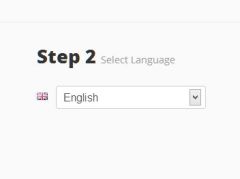
「^Step2」で言語を選択。初期設定では「English」になっている。英語を読み取るのでこのまま進める
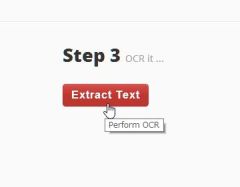
「Extract Text」をクリックしよう。画像の読み取りが開始される
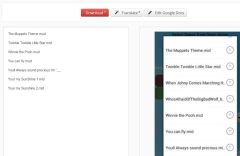
読み取り結果が表示される。アプリの設定画面(英語表記)を読み取ってみたが、8割方は正しく読み取られる。細部を後から修正すれば、イチから入力するよりずっと効率がいい
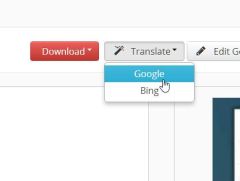
出力したデータは、テキストやPDF形式で保存できるほか、そのままGoogle翻訳に転送して日本語訳に変換することも可能だ
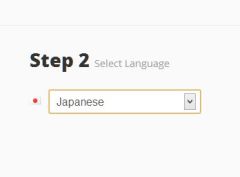
「i2OCR」は日本語にも対応している。「Step2」で「Japanese」を選択すればOK

ただし、日本語の読み取り精度はイマイチ。書籍の1ページ分を読み取ってみたが、半分以上が間違っている。現状では、英語の表記の読み取りにのみ利用するのがオススメ
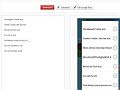
 全世界1,000万以上ダウンロード超え!水分補給サポートアプリ最新作『Plant Nanny 2 - 植物ナニー2』が11/1より日本先行配信開始中
全世界1,000万以上ダウンロード超え!水分補給サポートアプリ最新作『Plant Nanny 2 - 植物ナニー2』が11/1より日本先行配信開始中 たこ焼きの洞窟にかき氷の山!散歩を習慣化する惑星探索ゲーム『Walkr』がアップデート配信&6/28までアイテムセール開始!
たこ焼きの洞窟にかき氷の山!散歩を習慣化する惑星探索ゲーム『Walkr』がアップデート配信&6/28までアイテムセール開始! 【まとめ】仮想通貨ビットコインで国内・海外問わず自由に決済や買い物ができる販売サイトを立ち上げる
【まとめ】仮想通貨ビットコインで国内・海外問わず自由に決済や買い物ができる販売サイトを立ち上げる 画像ファイルの中に記載されたテキストを読み取る「GT Text」
画像ファイルの中に記載されたテキストを読み取る「GT Text」 2chのレア画像をRSSで集める! 画像スレからお宝だけを抽出
2chのレア画像をRSSで集める! 画像スレからお宝だけを抽出 PDFファイルをJPEGやテキストの形式に一発変換する便利コンバーター
PDFファイルをJPEGやテキストの形式に一発変換する便利コンバーター PDFファイルを右クリックから変換・編集・結合できる超便利ツール「Debenu PDF Tools」
PDFファイルを右クリックから変換・編集・結合できる超便利ツール「Debenu PDF Tools」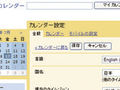 Googleカレンダーに新機能が追加されたらしいけど何も変わってないような。
Googleカレンダーに新機能が追加されたらしいけど何も変わってないような。 注釈を追加できる電子書籍時代のPDFリーダー「Nitro Reader」
注釈を追加できる電子書籍時代のPDFリーダー「Nitro Reader」
